xp系统安装版教程
- 分类:教程 回答于: 2022年12月22日 13:36:02
工具/原料:
系统版本:windowsXP系统
品牌型号:联想扬天M590
软件版本:小白三步装机版1.0
方法/步骤:
方法一、借助小白三步装机版软件安装
1、首先下载小白三步装机版软件,然后并打开,选择立即重装。
 2、接下来,软件会自动帮助我们下载所需要的 Windows XP 镜像以及 PE ,下载完成后,软件直接自动帮助我们安装部署。
2、接下来,软件会自动帮助我们下载所需要的 Windows XP 镜像以及 PE ,下载完成后,软件直接自动帮助我们安装部署。
 3、部署完成后,选择立即重启电脑,然后选择 XiaoBai-PE 然后进入 Windows PE 系统,软件就会自动帮助我们开始安装系统了。
3、部署完成后,选择立即重启电脑,然后选择 XiaoBai-PE 然后进入 Windows PE 系统,软件就会自动帮助我们开始安装系统了。

 4、安装完成后,您只需要正常重启电脑,然后选择 Windows XP 进入即可。
4、安装完成后,您只需要正常重启电脑,然后选择 Windows XP 进入即可。
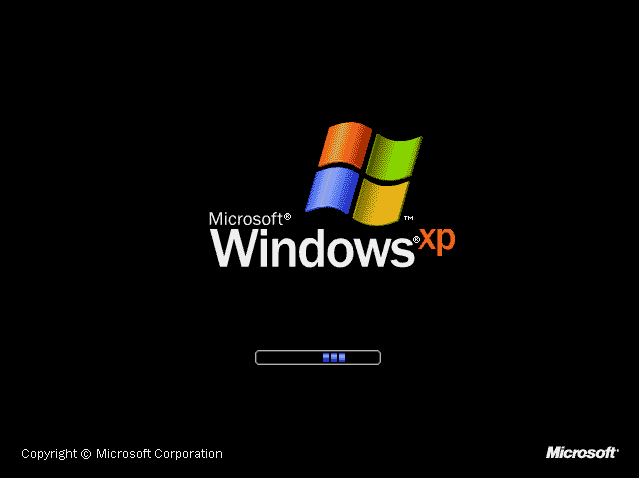 5、输入图片中的序列号,然后点击下一步。
5、输入图片中的序列号,然后点击下一步。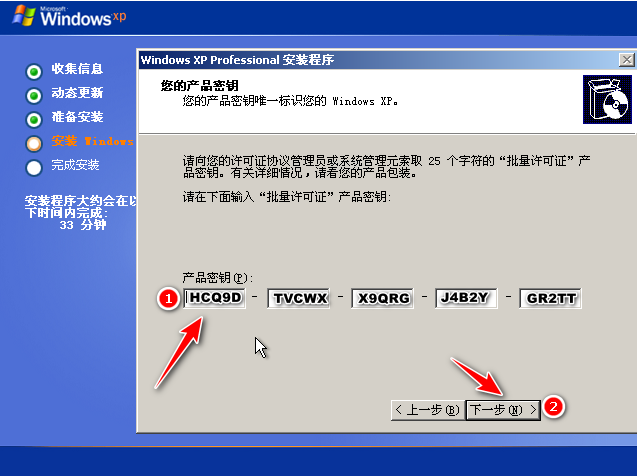 6、等待系统自动安装成功即可。
6、等待系统自动安装成功即可。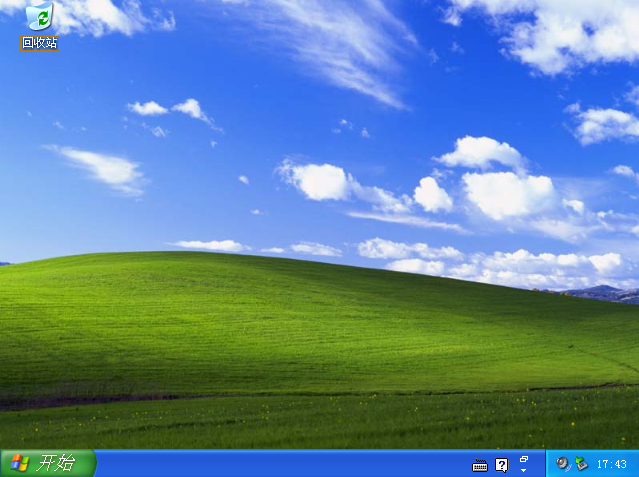 方法二:硬盘安装
方法二:硬盘安装1、备份C盘和桌面上重要的文件,以及硬件驱动程序
2、下载xp系统镜像
3、xp密钥(激活码):MRX3F-47B9T-2487J-KWKMF-RPWBY
具体步骤如下:
1、下载xp镜像到C盘外的分区,比如D盘,使用WinRAR解压或虚拟光驱直接打开,双击“setup.exe”。
 2、打开安装程序,点击“安装Microsoft Windows XP(1)”。
2、打开安装程序,点击“安装Microsoft Windows XP(1)”。
 3、安装类型选择“全新安装”,下一步。
3、安装类型选择“全新安装”,下一步。
 4、如果提示输入密钥就填入密钥,或者直接点击下一步。选择语言后点击下一步。
4、如果提示输入密钥就填入密钥,或者直接点击下一步。选择语言后点击下一步。
 5、开始进行系统文件的复制,完成复制后会重新启动计算机。
5、开始进行系统文件的复制,完成复制后会重新启动计算机。
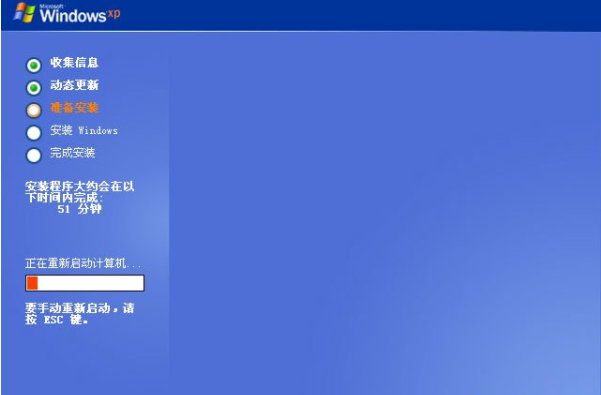 6、开始安装程序,点击回车安装。
6、开始安装程序,点击回车安装。 7、按照步骤指示进行,到了安装程序执行系统文件的复制过程后,需要几分钟左右。
7、按照步骤指示进行,到了安装程序执行系统文件的复制过程后,需要几分钟左右。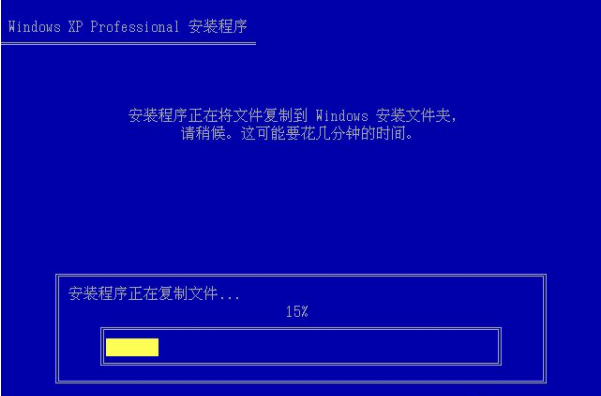 8、接着初始化Windows XP配置。
8、接着初始化Windows XP配置。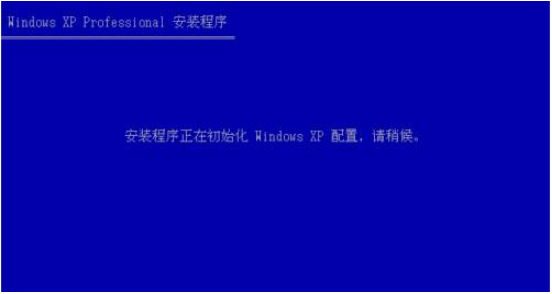 9、初始化配置完成后,重新启动。
9、初始化配置完成后,重新启动。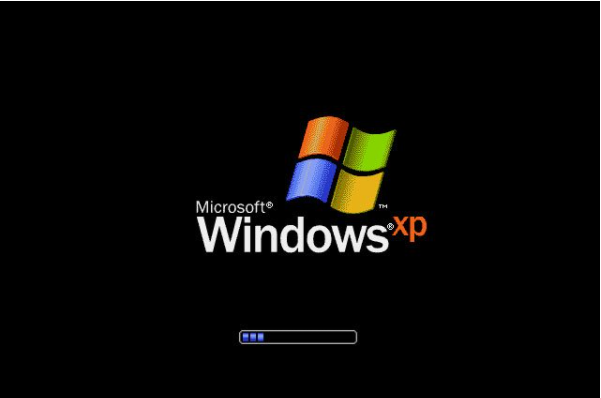 10、开始进行xp系统的安装,安装过程需要半小时左右。
10、开始进行xp系统的安装,安装过程需要半小时左右。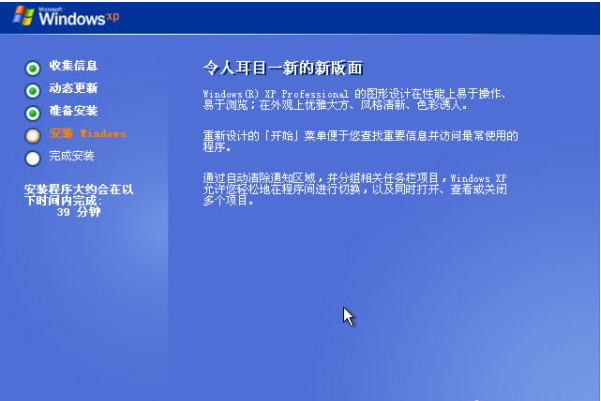 11、当看到“欢迎使用”时,根据安装向导手动设置用户名等信息。设置完成后,就可以进行全新xp系统啦。
11、当看到“欢迎使用”时,根据安装向导手动设置用户名等信息。设置完成后,就可以进行全新xp系统啦。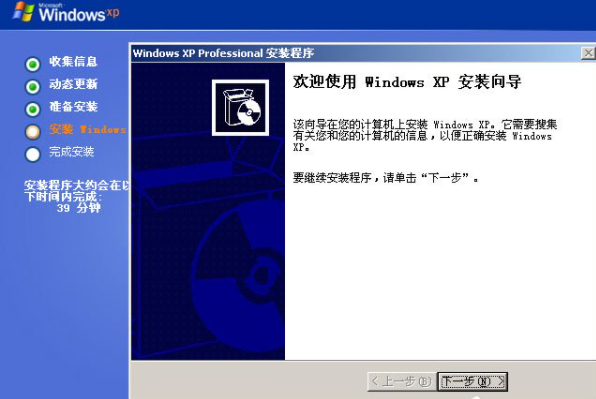
 总结:以上是小编为大家详细介绍的xp系统安装版教程,希望能够为大家提供到帮助。
总结:以上是小编为大家详细介绍的xp系统安装版教程,希望能够为大家提供到帮助。 有用
26
有用
26


 小白系统
小白系统


 1000
1000 1000
1000 1000
1000 1000
1000 1000
1000 1000
1000 1000
1000 1000
1000 1000
1000 1000
1000猜您喜欢
- 小白系统工具怎么快速安装系统..2021/12/03
- 盗版win10可以升级win11吗2021/07/31
- word下划线打出来的方法步骤详解..2022/05/28
- 电脑系统怎么重装系统2022/08/31
- 详解使用小白重装系统后,如何不用选择..2022/11/28
- 临时文件夹在哪2015/07/08
相关推荐
- 如何系统重装系统2022/08/27
- cad是什么意思怎样查看cad文件..2021/09/15
- 鸿蒙系统怎么安装google play2021/12/15
- win8一键重装软件使用教程2016/11/09
- xp强行删除开机密码,小编教你XP系统怎..2018/09/26
- 一键重装系统win864位旗舰版图文教程..2017/07/18

















